地址
https://sourceforge.net/projects/xampp/files/



刚点进去是这个界面,稍等一下
 出现这个界面,点击确定开始下载:
出现这个界面,点击确定开始下载:


一、步骤
- 下载完成后一直next
有一处是安装路径,尽量不在c盘即可;

 之后进入以下界面:
之后进入以下界面:

二、配置
 如果你的80端口没被占用,就可以直接用80端口。
如果你的80端口没被占用,就可以直接用80端口。
启动apache时出错,端口被占用
 若80端口被占用,将上述文件中的所有80改为其他值,这里我的改成了8081(三处).再进行如下操作:
若80端口被占用,将上述文件中的所有80改为其他值,这里我的改成了8081(三处).再进行如下操作:

弹出以下窗口,选择允许访问
 若443端口被占用,把XAMPP\apache\conf\extra这个目录下的httpd-ssl.conf 所有443换成其他值,我的未被占用,直接下一步。
若443端口被占用,把XAMPP\apache\conf\extra这个目录下的httpd-ssl.conf 所有443换成其他值,我的未被占用,直接下一步。
2、启动mysql,若端口被占用:(我自己的改了3305,共两处)
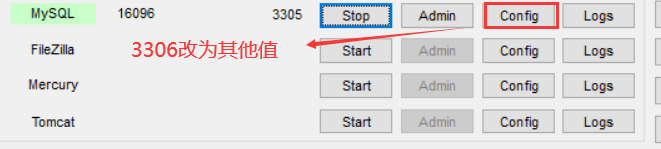 3、在自己的浏览器上输入http://localhost:8081/dashboard/,出现下图,则测试通过
3、在自己的浏览器上输入http://localhost:8081/dashboard/,出现下图,则测试通过
 4、访问localhost8081界面时,点击phpMyAdmin
4、访问localhost8081界面时,点击phpMyAdmin


解决报错:

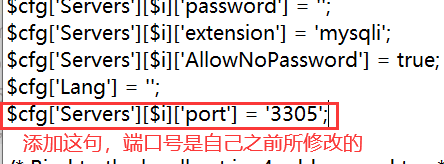
5、再次打开localhost,不再报错
 6、修改mysql密码
6、修改mysql密码


 再次点击(任意操作)又会报错
再次点击(任意操作)又会报错

再回到这个界面,点击config–>phpMyAdmin(config.inc.php)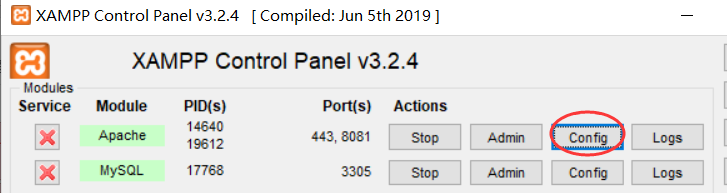

改完记得要保存!!!!!!!改过的密码要记住哈
重新启动apache和mysql,刷新浏览器访问localhost的界面,如下:

三、项目运行
把自己的项目文件放到 xampp\htdocs该目录下
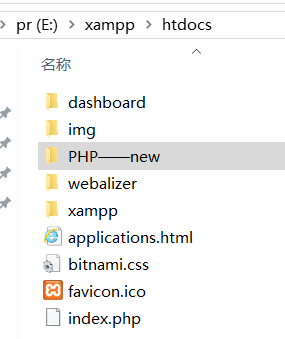
在浏览器中访问时,localhost/项目文件名,若有下级目录再加上下级目录名称(文件名尽量是纯英文且中间无空格,避免一些不必要的麻烦)。
如:http://localhost:8081/PHP/ss 即可访问PHP下ss的文件
四、重新打开xampp点击使用mysql–>admin,报错情况及解决方法


 重启apache与MySQL,刷新访问界面即可:
重启apache与MySQL,刷新访问界面即可:

五、PHP环境配置

 win+R—>键入cmd—>输入php -v(查看php版本),如下图,则php环境配置成功
win+R—>键入cmd—>输入php -v(查看php版本),如下图,则php环境配置成功

六、XDbug插件下载
插件下载地址:https://xdebug.org/download
在自己的浏览器中输入localhost:8080,出现以下界面:
 点击PHPinfo后,如图:
点击PHPinfo后,如图:
 将整个界面(ctrl+c)复制,打开https://xdebug.org/wizard
将整个界面(ctrl+c)复制,打开https://xdebug.org/wizard



 找到php.ini
找到php.ini

在最后添加如下内容:
#之前用的这个,但是我的上面不合适
[XDebug]
zend_extension=”G:/xampp/php/ext/php_xdebug-3.1.2-7.4-vc15-x86_64.dll”
xdebug.profiler_append=0
xdebug.profiler_enable=1
xdebug.profiler_enable_trigger=0
xdebug.profiler_output_dir="G:/xampp/tmp"
xdebug.profiler_output_name=cachegrind.out.%t-%s
xdebug.remote_handler="dbgp"
xdebug.rernofe_host="127.0.0.1"
xdebug.trace_output_dir="G:/xampp/tmp"
xdebug.remote_enable=on
xdebug.rermote_enable=1
xdebug.rermote_port=9000
下面这段代码来源:https://blog.csdn.net/weixin_43727933/article/details/115334586
#又试了这个,添加完以后是对的
[Zend]
XDEBUG Extension
zend_extension="G:/xampp/php/ext/php_xdebug-3.1.2-7.4-vc15-x86_64.dll"
;允许远程IDE调试
xdebug.remote_enable=true
;远程主机
xdebug.remote_host=127.0.0.1
;主机端口
xdebug.remote_port=9000
xdebug.profiler_enable=on
;临时跟踪信息输出
xdebug.trace_output_dir="G:/xampp/tmp"
xdebug.profiler_output_dir="G:/xampp/tmp"
xdebug.auto_trace=On
;开启异常跟踪
xdebug.show_exception_trace=On
;开启远程调试自动启动
xdebug.remote_autostart=On
;收集变量
xdebug.collect_vars=On
;收集返回值
xdebug.collect_return=On
;收集参数
xdebug.collect_params=On
;显示局部变量
xdebug.show_local_vars=On
;显示默认的错误信息
xdebug.default_enable=On
;用于zend studio远程调试的应用层通信协议
xdebug.remote_handler=dbgp
;如果设得太小,函数中有递归调用自身次数太多时会报超过最大嵌套数错
xdebug.max_nesting_level=10000
注:文件位置和版本号根据自己安装的进行填写,改完以后记得保存
改完之后,win+R打开cmd
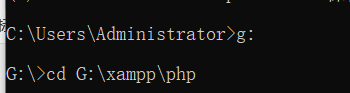
自己的软件位置在哪就相应的转到该目录下
然后输入php.exe -m,出现如下结果则安装完成:
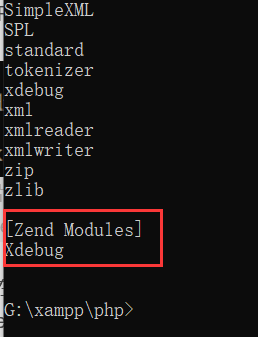























 4640
4640











 被折叠的 条评论
为什么被折叠?
被折叠的 条评论
为什么被折叠?










